

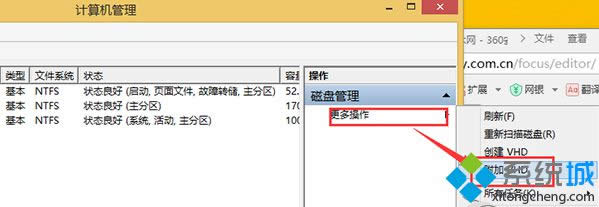
|
Windows 8是美国微软开发的新一代操作系统,Windows 8共有4个发行版本,分别面向不同用户和设备。于2012年10月26日发布。微软在Windows 8操作系统上对界面做了相当大的调整。取消了经典主题以及Windows 7和Vista的Aero效果,加入了ModernUI,和Windows传统界面并存。同时Windows徽标大幅简化,以反映新的Modern UI风格。前身旗形标志转化成梯形。 Win8.1系统下默认可以双击打开VHD文件,但是有用户在双击打开VHD文件的时候无法打开,弹框提示“你要如何打开此类型的文件(.vhd)?在应用商店中查找应用”,出现这种情况该怎么办呢?不要着急,跟大家分享一种简易的解决方法。 推荐:win8 32位系统下载
解决方法: 1、点击“这台电脑”右键,选择“管理”;
2、找到“磁盘管理”,最右边选择“更多操作”;
3、点击选择“附加VHD”;
Win8.1系统打开VHD文件提示“你要如何打开此类型的文件”的解决方法讲解到这里了,下次操作win8系统电脑遇到相同情况就可以轻松解决了。 Windows 8是对云计算、智能移动设备、自然人机交互等新技术新概念的全面融合,也是“三屏一云”战略的一个重要环节。Windows 8提供了一个跨越电脑、笔记本电脑、平板电脑和智能手机的统一平台。 |
温馨提示:喜欢本站的话,请收藏一下本站!